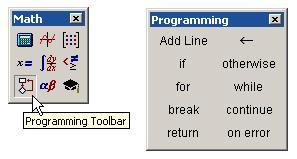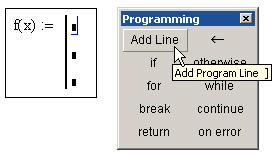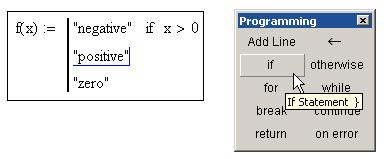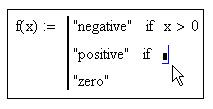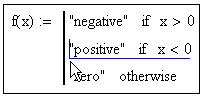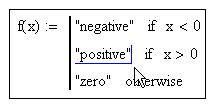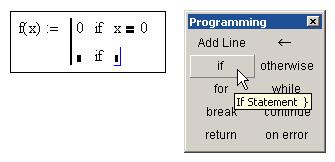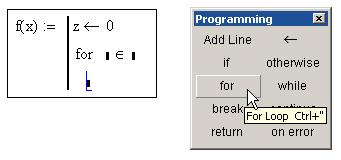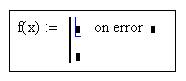В ранних версиях Mathcad встроенного языка программирования не было. Чтобы применять привычные операции проверки условий и организовывать циклы, приходилось изобретать причудливую смесь из встроенных функций условия if и until и комбинаций ранжированных переменных.
В связи с устоявшимися традициями применения языка программирования функцию until настоятельно не рекомендуется использовать в дальнейшей работе.
Функция условия
Организация цикла при помощи ранжированной переменной
Фактически, использование ранжированных переменных — мощный аппарат Mathcad, похожий на применение циклов в программировании. В подавляющем большинстве случаев намного удобнее организовать циклы (в том числе вложенные) с помощью ранжированных переменных, чем заниматься для этого программированием. Полезнее освоить технику, связанную с ранжированными переменными, векторами и матрицами, поскольку на ней основаны главные принципы расчетов в Mathcad, в частности подготовка графиков.
Рис. 1. Панель инструментов Programming
Язык программирования Mathcad
Для вставки программного кода в документы в Mathcad имеется специальная панель инструментов Programming (Программирование), которую можно вызвать на экран нажатием кнопки Programming Toolbar на панели Math (Математика), как показано на рис. 1. Большинство кнопок этой панели выполнено в виде текстового представления операторов программирования, поэтому их смысл легко понятен.
Что такое программа?
Основными инструментами работы в Mathcad являются математические выражения, переменные и функции. Нередко записать формулу, использующую ту или иную внутреннюю логику (например возвращение различных значений в зависимости от условий), в одну строку не удается. Назначение программных модулей как раз и заключается в определении выражений, переменных и функций в несколько строк, часто с применением специфических программных операторов.
Функция условия, определенная с помощью программы
Несмотря на принципиальную эквивалентность определения функций и переменных через встроенные функции Mathcad или программные модули, программирование имеет ряд существенных преимуществ, которые в ряде случаев делают документ более простым и читаемым:
- возможность применения циклов и условных операторов;
- простота создания функций и переменных, требующих нескольких простых шагов;
- возможность создания функций, содержащих закрытый для остального документа код, включая преимущества использования локальных переменных и обработку исключительных ситуаций (ошибок).
Создание программы (Add Line)
Чтобы создать программный модуль, небходимо:
- Введите часть выражения, которая будет находиться слева от знака присваивания и сам знак присваивания. В нашем примере это имя функции f (х).
- При необходимости вызовите на экран панель инструментов Programming (Программирование)
- Нажмите на этой панели кнопку Add Line (Добавить линию).
- Если приблизительно известно, сколько строк кода будет содержать программа, можно создать нужное количество линий повторным нажатием кнопки Add Line (Добавить линию) соответствующее число раз
- В появившиеся местозаполнители введите желаемый программный код, используя программные операторы. В рассматриваемом примере в каждый местозаполнитель вводится строка, например, "positive11,затем нажимается кнопка If (Если) на панели Programming (Программирование) и в возникший месгозаполнитель вводится выражение х>о.
После того как программный модуль полностью определен и ни один местозаполнитель не остался пустым, функция может использоваться обычным образом, как в численных, так и в символьных расчетах.
Не вводите с клавиатуры имена программных операторов. Для их вставки можно применять лишь сочетания клавиш, которые приведены в тексте всплывающей подсказки.
Начало создания программного модуля
Вставка программного оператора
Вставка условия в программу
Разработка программы
Вставить строку программного кода в уже созданную программу можно в любой момент с помощью той же самой кнопки Add Line (Добавить линию). Для этого следует предварительно поместить на нужное место внутри программного модуля линии ввода. Например, расположение линии ввода на строке, приведет к появлению новой линии с местозаполнителем перед этой строкой. Если передвинуть вертикальную линию ввода из начала строки в ее конец, то новая линия появится после строки. Если выделить строку не целиком, а лишь некоторую ее часть, то это повлияет на положение в программе новой строки кода.
Не забывайте, что для желаемого размещения линий ввода внутри формулы можно использовать не только мышь и клавиши со стрелками, но и пробел. С помощью последовательных нажатий пробела линии ввода "захватывают" разные части формулы.
Вставка новой строки в существующую программу
Положение линий ввода влияет на положение новой линии
Результат вставки новой линии в программу
Условные операторы (if, otherwise)
Действие условного оператора if состоит из двух частей. Сначала проверяется логическое выражение (условие) справа от него. Если оно истинно, выполняется выражение слева от оператора if. Если ложно — ничего не происходит, а выполнение программы продолжается переходом к ее следующей строке. Вставить условный оператор в программу можно следующим образом :
- Если необходимо, введите левую часть выражения и оператор присваивания.
- Создайте новую строку программного кода, нажав на панели Programming (Программирование) кнопку Add Line (Добавить строку).
- Нажмите кнопку условного оператора if.
- Справа от оператора if введите условие. Пользуйтесь логическими операторами, вводя их с панели Boolean (Булевы операторы).
- Выражение, которое должно выполняться, если условие истинно, введите слева от оператора if.
- Если в программе предусматриваются дополнительные условия, добавьте в программу еще одну строку нажатием кнопки Add Line и введите их таким же образом, используя оператор if или otherwise.
Оператор otherwise используется совместно с одним или несколькими условными операторами if и указывает на выражение, которое будет выполняться, если ни одно из условий не оказалось истинным.
Вставка условного оператора
Операторы цикла (for, while, break, continue)
В языке программирования Mathcad имеются два оператора цикла: for и while. Первый из них дает возможность организовать цикл по некоторой переменной, заставляя ее пробегать некоторый диапазон значений. Второй создает цикл с выходом из него по некоторому логическому условию. Чтобы вставить в программный модуль оператор цикла:
- Создайте в программном модуле новую линию.
- Вставьте один из операторов цикла for или while нажатием одноименной кнопки на панели Programming (Программирование).
- Если выбран оператор for,то вставьте в соответствующие ме-стозаполнители имя переменной и диапазон ее значений,а если while — то логическое выражение, при нарушении которого должен осуществляться выход из цикла.
Вставка оператора цикла
Перехват ошибок (on error)
Программирование в Mathcad позволяет осуществлять дополнительную обработку ошибок. Если пользователь предполагает, что выполнение кода в каком-либо месте программного модуля способно вызвать ошибку (например деление на ноль), то эту ошибку можно перехватить с помощью оператора on error. Чтобы вставить его в программу, надо поместить линии ввода в ней в нужное положение и нажать кнопку с именем оператора on error на панели Programming (Программирование). В результате появится строка с двумя ме-стозаполнителями и оператором on error посередине.
Вставка оператора перехода по ошибке
В правом местозаполнителе следует ввести выражение, которое должно выполняться в данной строке программы. В левом — выражение, которое будет выполнено вместо правого выражения, если при выполнении последнего возникнет ошибка. Приведем пример применения оператора on error в программном модуле, который рассчитывает функцию обратного числа значению n. Если n=0, то и присвоенное значение z=0, поэтому в последней строке программы выполняется правое выражение расчета i/z. Так происходит при расчете f (-2). Если попытаться вычислить f (0) как в конце листинга, то выполнение программы, заложенной в f (n), вызовет ошибку деления на ноль в последней строке программы. Соответственно, вместо выражения справа от оператора on error будет выполнено левое выражение, присваивающее функции f(n) строковое значение "user error: cannot divide by zero" (пользовательская ошибка: деление на ноль невозможно). Конечно, этой строке можно присвоить и текст на русском языке.
Перехват ошибки деления на ноль
Оператор перехвата ошибок удобно применять в комбинации со встроенной функцией error(S). Она приводит к генерации ошибки в обычной для Mathcad форме с сообщением s. Обратите внимание, что сделанные изменения свелись к помещению текста сообщения об ошибке в аргумент функции error.